Vous travaillez sur votre ordinateur comme d’habitude et votre barre de tâches Windows 10 ne répond plus ? Pas de problème, car il s’agit d’un bug qui est courant depuis Barre de tâches Windows 7 et peut généralement être réparé en quelques étapes.
La barre des tâches de Windows 10 ne fonctionne pas – Que faire ?
- Redémarrer l’explorateur Windows 10
- Supprimer les programmes du démarrage automatique
- Mise à jour de Windows 10 pour restaurer la barre des tâches
Pourquoi ma barre de tâches Windows 10 ne fonctionne-t-elle pas correctement ?
Le contexte de cette erreur de votre Système d’exploitation réside dans le Shell de Windows, la partie du logiciel qui contrôle l’interaction des humains avec la machine. C’est là que s’exécute, entre autres éléments de l’interface utilisateur de Windows 10, le processus chargé d’afficher correctement la barre des tâches.
Les processus liés au Shell de Windows sont tous gérés par le processus Explorer.exe, c’est pourquoi les problèmes de la barre des tâches de Windows 10 peuvent très probablement être résolus ici :
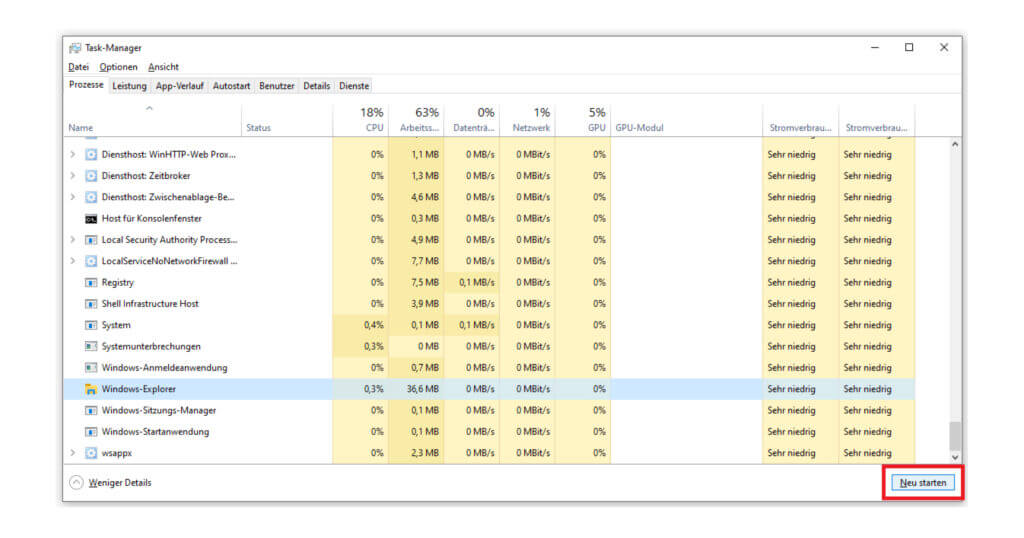
Redémarrer l’explorateur Windows 10
Si votre barre des tâches Windows 10 ne fonctionne plus correctement, voici ce que vous pouvez faire pour fermer votre explorateur Windows et le rouvrir automatiquement :
- Accédez au gestionnaire des tâches de Windows 10 en appuyant simultanément sur les touches Ctrl + Shift + Esc.
- Si vous êtes ici pour la première fois, vous devez d’abord cliquer sur la commande ” Plus de détails ” en bas à droite.
- Dans l’aperçu principal, passez à l’onglet Processus, recherchez le nom de l’explorateur Windows, sélectionnez-le et confirmez le bouton Redémarrer en bas à droite.
Avec cela, votre barre de tâches devrait être fixée et Windows 10 pleinement fonctionnel à nouveau.

Supprimer les programmes du démarrage automatique
Si vous avez des problèmes d’affichage avec votre barre des tâches Windows 10 ou si vous souhaitez simplement rétablir la valeur par défaut pour avoir accès à vos icônes ou à la date et à l’heure, il est souvent utile de vérifier le démarrage automatique du système d’exploitation. Les applications qui affectent l’interface utilisateur de Windows, en particulier, peuvent provoquer des erreurs dans votre barre des tâches.
- Ouvrez le gestionnaire de tâches avec Ctrl + Shift + Esc.
- Dans l’onglet Autostart , vous trouverez un aperçu de tous les programmes qui démarrent automatiquement au démarrage. Notez toutes les entrées dont le statut est réglé sur Activé .
- Cliquez sur la commande correspondante pourdésactiver les applications qui peuvent être responsables du mauvais fonctionnement de votre barre des tâches Windows 10.
- Redémarrez le PC et vérifiez si l’erreur a été corrigée.
Plus important encore, vous devez Logiciel antivirus note, qui sont connus pour bloquer certains éléments d’un système d’exploitation en cas de doute.
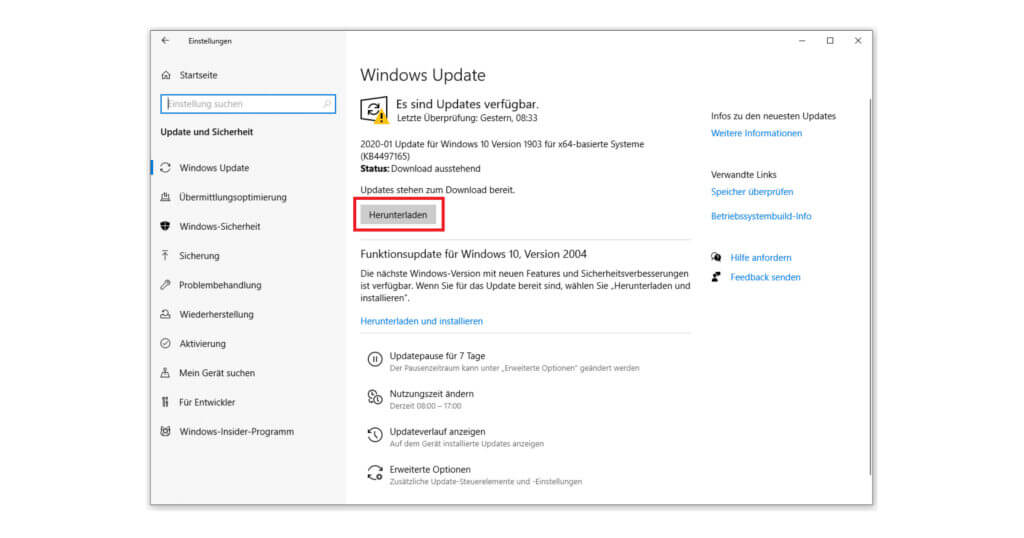
Mise à jour de Windows 10 pour restaurer la barre des tâches
Si aucune des solutions décrites ne vous a aidé jusqu’à présent, vous devez vérifier à nouveau si Windows a une mise à jour en attente. Cela ne signifie pas Mettre à jour votre version mais une mise à jour du système Windows 10, qui doit être lancée manuellement.
- Ouvrir les paramètres – Si vous n’avez pas accès à la barre des tâches, vous pouvez accéder aux paramètres de Windows via la commande Exécuter la touche logo Windows + R en tapant ms-settings : ici.
- Dans la section ” Mise à jour et sécurité “, vous pouvez lancer une recherche puis télécharger les mises à jour des fonctionnalités de Windows qui sont trouvées.
- Enfin, redémarrez votre ordinateur.
Si votre barre de tâches ne fonctionne toujours pas correctement, vous pouvez contacter le Contactez avec l’équipe de keyportal. Nous sommes heureux de vous aider et sommes bien sûr disponibles dans tous les cas si vous avez Accueil Windows 10 acheté par notre intermédiaire.





